Warum und wie erweiterte Conversions in Google Ads eingerichtet werden (mit Video-Tutorial!)
Veröffentlicht: 2023-04-17Bei jeder Art von Werbung, die Sie schalten, möchten Sie genau wissen, wie Ihre Kampagnen zu Ihrem Endergebnis beitragen. Sicher, Klicks und Impressionen sind nett, aber Conversions sind viel, viel besser. Und das kann eine Herausforderung sein, genau zu messen.
Wenn Sie die Genauigkeit Ihrer Conversion-Messung für Google Ads verbessern möchten, kann Ihnen die erweiterte Conversion-Funktion von Google helfen.
In diesem Beitrag werden wir eintauchen in:
- Was erweiterte Conversions in Google Ads sind
- So funktionieren erweiterte Conversions
- Warum sie zu einer notwendigen Ergänzung des Conversion-Trackings geworden sind
- Genaue Anleitung zum Einrichten erweiterter Conversions mit Google Tag Manager (mit Video-Tutorial!)
Lass uns anfangen.
Was sind erweiterte Conversions in Google Ads?
Um Werbetreibenden dabei zu helfen, ihre Conversions in Google Ads genauer zu messen, hat Google erweiterte Conversions veröffentlicht. Erweiterte Conversions ist eine Funktion, die die Genauigkeit des Conversion-Tracking verbessert, indem vorhandene Conversion-Tags mit gehashten Erstanbieter-Kundendaten von Websites ergänzt werden.
Erweiterte Conversions helfen Ihnen zu sehen, welche Aktionen ein Nutzer ausführt, nachdem er auf Ihre Anzeige geklickt hat. Denken Sie: ein Formular ausfüllen, sich für einen Newsletter anmelden oder einen Kauf tätigen.
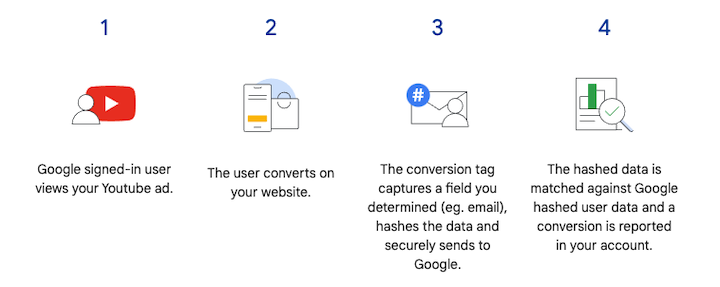
Bildquelle
Wie funktionieren erweiterte Conversions in Google Ads?
Wenn ein Kunde mit einer Website interagiert und eine Conversion durchführt, können Daten wie E-Mail-Adresse, Name, Wohnadresse oder Telefonnummer erfasst und in den Conversion-Tracking-Tags der Website erfasst werden.
Bevor diese Daten an Google gesendet werden, werden sie mit einem sicheren Einwegalgorithmus namens SHA256 gehasht, der die Daten in einen eindeutigen Zeichensatz umwandelt. Dadurch wird sichergestellt, dass die Daten während der Übertragung privat und sicher bleiben.
Sobald die gehashten Daten an Google gesendet wurden, werden sie mit angemeldeten Google-Konten abgeglichen, um die Kampagnen-Conversions Anzeigenereignissen wie Klicks oder Aufrufen zuzuordnen. Dieser Prozess stellt sicher, dass Werbetreibende Conversions genau verfolgen können, während die Privatsphäre der Benutzer gewahrt bleibt.
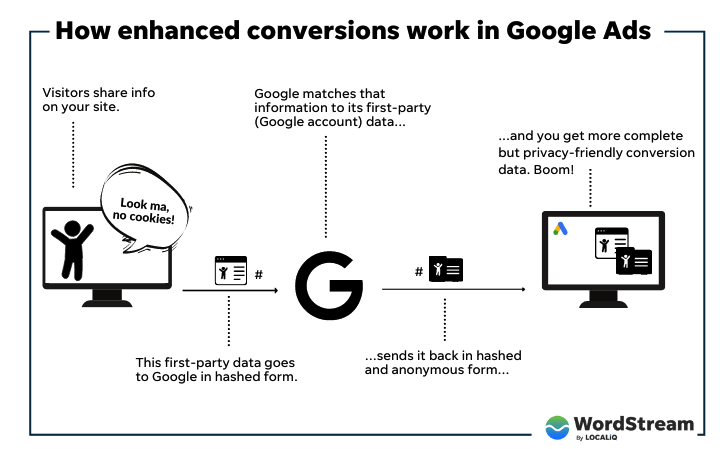
Diese Funktion bietet nicht nur erweitertes Conversion-Tracking, sondern ermöglicht es Werbetreibenden auch, die gehashten Daten zu verwenden, um benutzerdefinierte Zielgruppen für Werbung zu erstellen. Durch die Erstellung von benutzerdefinierten Zielgruppen auf der Grundlage von gehashten Kundendaten können Werbetreibende ihren Kunden relevantere Anzeigen liefern und gleichzeitig ihre Privatsphäre wahren.
Warum ist die erweiterte Konvertierungsfunktion erforderlich?
In den letzten Jahren ist der Datenschutz sowohl für Benutzer als auch für Unternehmen zu einem wichtigen Anliegen geworden. Die Umsetzung von Datenschutzgesetzen wie GDPR und CCPA sowie Aktualisierungen von Webbrowsern wie ITP von Safari und ETP von Firefox haben das Verfolgen von Benutzerdaten für Werbetreibende und Vermarkter erschwert.
Aus diesem Grund sind Funktionen wie die erweiterten Conversions von Google unerlässlich geworden, um ein genaues Conversion-Tracking zu gewährleisten und gleichzeitig die Privatsphäre der Nutzer zu schützen.
Lassen Sie uns in eine kurze Geschichte der erweiterten Konversionen eintauchen und wie sie in die Landschaft der Datenschutzbestimmungen und Aktualisierungen von Webbrowsern passen.
DSGVO
Die Datenschutz-Grundverordnung (DSGVO) und der California Consumer Privacy Act (CCPA) sind zwei wichtige Datenschutzgesetze, die in den letzten Jahren umgesetzt wurden.
Die DSGVO wurde im Mai 2018 von der Europäischen Union (EU) eingeführt. Die Verordnung wurde entwickelt, um EU-Bürgern mehr Kontrolle über ihre personenbezogenen Daten und deren Verwendung durch Unternehmen zu geben. Die DSGVO gilt für alle Unternehmen, die personenbezogene Daten von EU-Bürgern verarbeiten, unabhängig davon, wo sich das Unternehmen befindet.
Die Verordnung verpflichtet Unternehmen, vor der Erhebung und Verarbeitung ihrer personenbezogenen Daten die ausdrückliche Zustimmung der Nutzer einzuholen und den Nutzern jederzeit den Zugriff, die Löschung oder die Änderung ihrer Daten zu gestatten. Die DSGVO verhängt auch erhebliche Bußgelder für Unternehmen, die die Verordnung nicht einhalten.
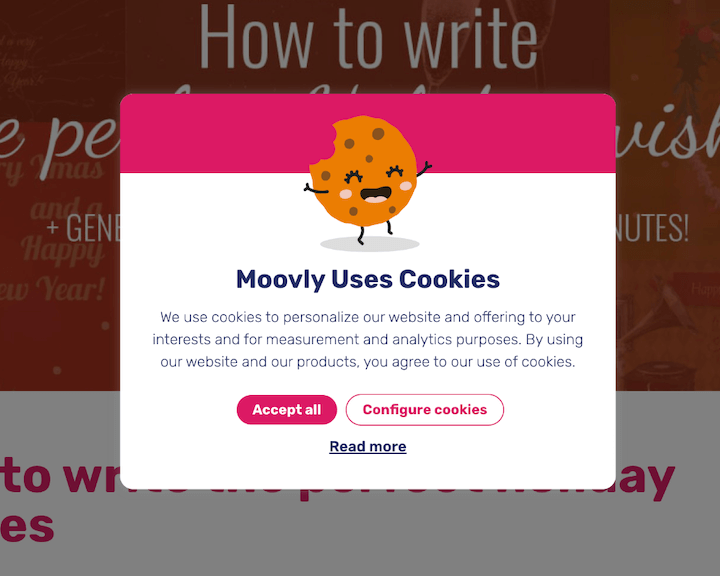
CCPA
CCPA wurde im Januar 2020 vom Bundesstaat Kalifornien eingeführt. Das Gesetz sollte den Kaliforniern mehr Kontrolle über ihre personenbezogenen Daten und deren Verwendung durch Unternehmen geben. CCPA gilt für alle Unternehmen, die in Kalifornien geschäftlich tätig sind und bestimmte Kriterien in Bezug auf Einnahmen und Datenverarbeitung erfüllen.
Das Gesetz verpflichtet Unternehmen, die Art der von ihnen erfassten personenbezogenen Daten offenzulegen, Benutzern zu ermöglichen, dem Verkauf ihrer Daten zu widersprechen und Benutzerdaten auf Anfrage zu löschen. CCPA verhängt auch erhebliche Bußgelder gegen Unternehmen, die das Gesetz nicht einhalten.
Sowohl die DSGVO als auch der CCPA haben einen erheblichen Einfluss darauf, wie Unternehmen Benutzerdaten sammeln und verarbeiten. Sie haben zu mehr Transparenz und Kontrolle für die Benutzer über ihre personenbezogenen Daten geführt, haben es aber auch für Unternehmen schwieriger gemacht, Benutzerdaten genau zu verfolgen.
Infolgedessen sind Funktionen wie die erweiterten Conversions von Google wichtiger geworden, um ein genaues Conversion-Tracking zu gewährleisten und gleichzeitig die Privatsphäre der Nutzer zu schützen und mit eingeschränkter Datenverarbeitung zu arbeiten.
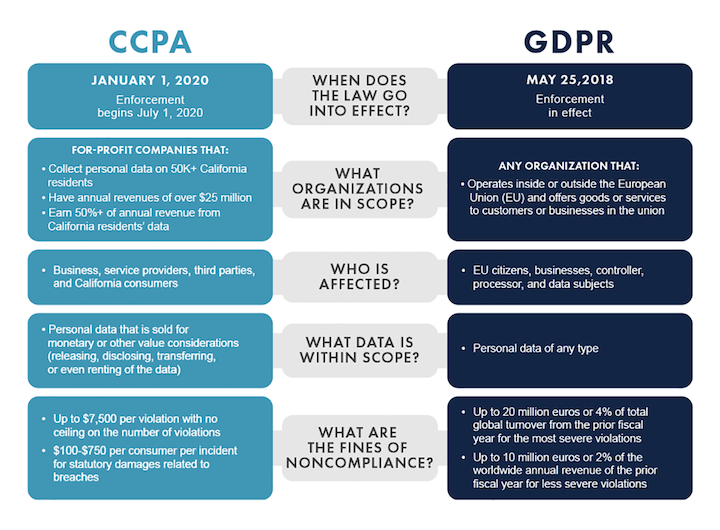
Bildquelle
Safari-ITP
Safaris Intelligent Tracking Prevention (ITP) und Firefox Enhanced Tracking Protection (ETP) sind zwei Browser-Updates, die das Verfolgen von Benutzerdaten für Werbetreibende und Vermarkter erschwert haben.
ITP in Safari wurde erstmals 2017 mit der Veröffentlichung von Safari 11.0 eingeführt. Das Ziel von ITP ist es, die Fähigkeit von Drittanbieter-Cookies einzuschränken, Benutzer über Websites hinweg zu verfolgen und so die Privatsphäre der Benutzer zu verbessern. Bei aktiviertem ITP werden Cookies von Drittanbietern je nach Art des Cookies nach 24 Stunden Inaktivität oder nach 30 Tagen gelöscht.
Darüber hinaus schränkt ITP die Fähigkeit von Drittanbieter-Cookies ein, auf Erstanbieter-Cookies zuzugreifen, wodurch es schwieriger wird, Benutzer über Websites hinweg zu verfolgen.
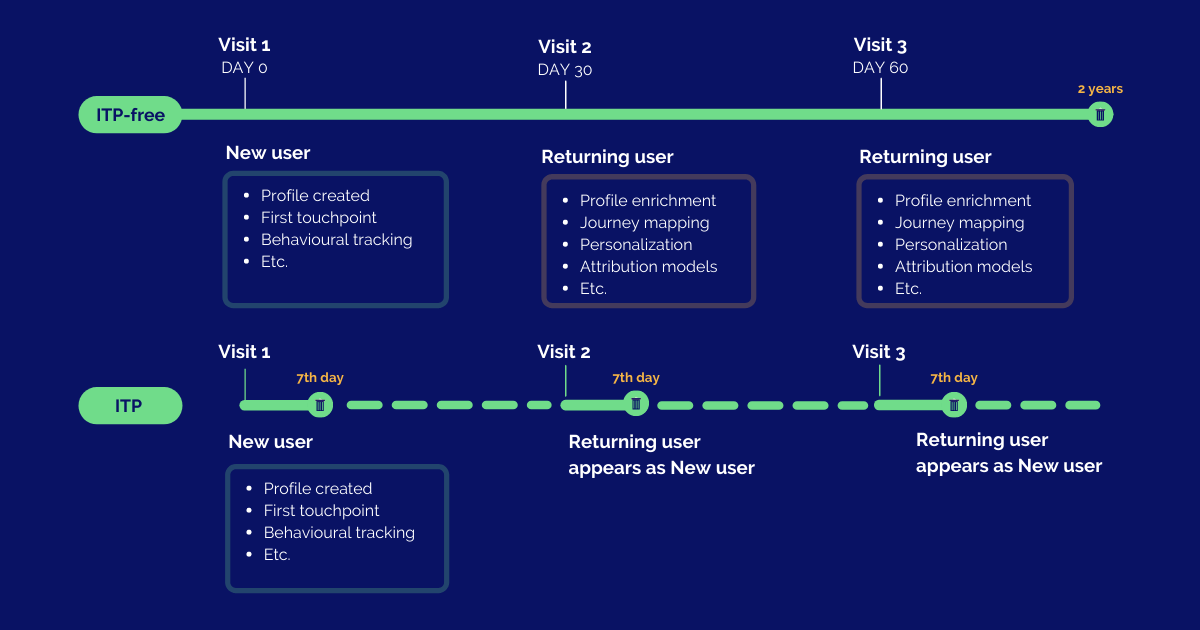
Bildquelle
Firefox-ETP
Der Enhanced Tracking Protection (ETP) von Firefox wurde erstmals 2018 mit der Veröffentlichung von Firefox 63.0 eingeführt. ETP blockiert standardmäßig Tracking-Cookies von Drittanbietern und andere Tracking-Technologien, wodurch die Privatsphäre der Benutzer verbessert wird. ETP in Firefox verwendet eine Liste bekannter Tracking-Domains, um Tracking-Cookies und andere Tracking-Technologien zu blockieren.
Darüber hinaus blockiert ETP auch Fingerabdrücke, eine Technik, die verwendet wird, um Benutzer basierend auf eindeutigen Browserkonfigurationen zu verfolgen.
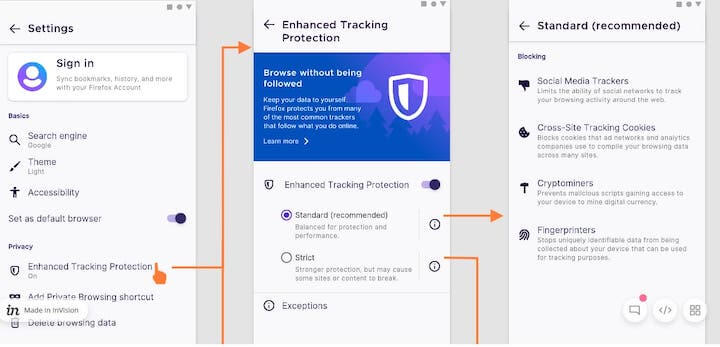
Bildquelle
Sowohl ITP als auch ETP wurden seit ihrer Erstveröffentlichung mehrfach aktualisiert, wobei jedes Update die Fähigkeit von Drittanbieter-Cookies und anderen Tracking-Technologien zur Verfolgung von Benutzern weiter einschränkt.
Diese Aktualisierungen haben es für Werbetreibende und Vermarkter immer schwieriger gemacht, Benutzerdaten genau zu verfolgen, was zu einem Bedarf an Erstanbieterdaten und der Implementierung von Funktionen wie erweiterten Conversions von Google Ads geführt hat.
So richten Sie erweiterte Conversions mit dem Google Tag Manager ein
Bevor Sie mit der Einrichtung erweiterter Conversions beginnen, sollten Sie einige Voraussetzungen beachten.
- Zugriff auf das richtige Google Ads- und Google Tag Manager-Konto.
- Möglichkeit, eine Testbestellung aufzugeben oder eine Test-Lead-Aktion durchzuführen.
- Verfügbarkeit von First-Party-Daten auf der Seite (oder im DataLayer), auf der das Conversion-Tag ausgelöst wird.
- Möglichkeit für Sie oder Ihren Webentwickler, geringfügige Änderungen an der Website oder an den dataLayer-Ereignissen vorzunehmen.
Es ist auch wichtig, die Kundendatenrichtlinien von Google zu lesen und den Nutzungsbedingungen und Richtlinien für erweiterte Conversions in Google Ads zuzustimmen. Dadurch wird sichergestellt, dass Sie alle erforderlichen Richtlinien und Vorschriften einhalten und erweiterte Konvertierungen angemessen verwenden.

Schritt Nr. 1: Erweiterte Conversions aktivieren
- Gehen Sie zu Ihrem Google Ads-Konto, in dem Sie die Enhanced Conversion (EC) implementieren möchten, und navigieren Sie zum Conversion-Tab.
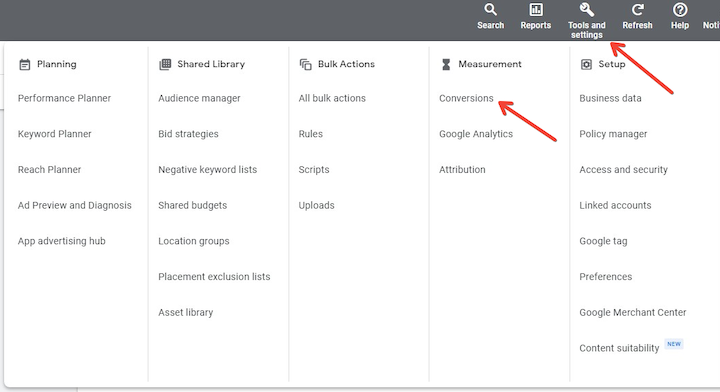
- Wählen Sie die Conversion-Aktion aus, bei der Sie EC verwenden möchten.
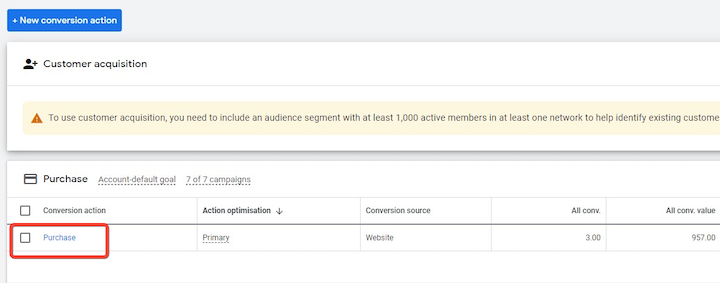
- Wenn Sie die Einstellungen für Conversion-Aktionen öffnen, suchen Sie nach dem Dropdown-Menü „Erweiterte Conversions“.
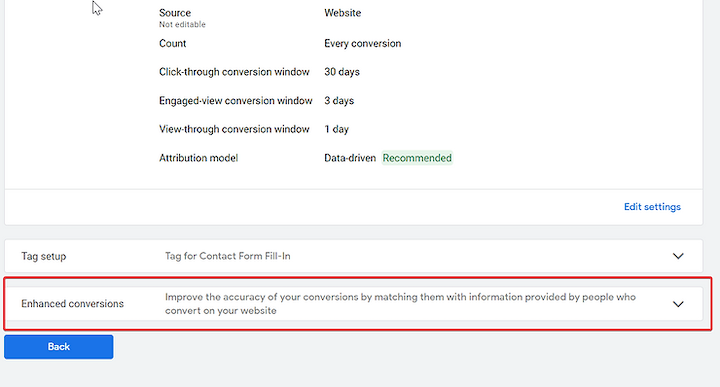
- Klicken Sie auf „Erweiterte Conversions aktivieren“.
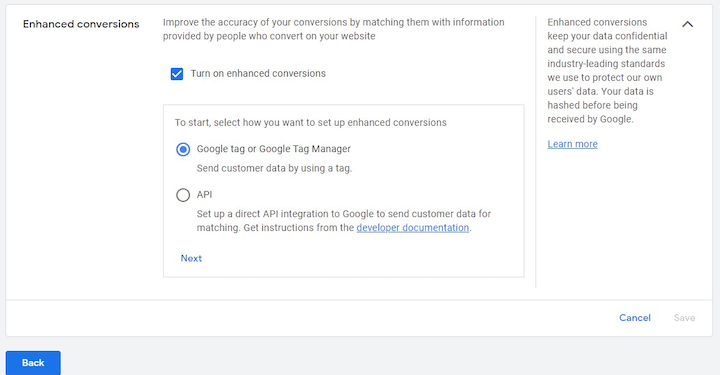
- Akzeptieren Sie die Google-Nutzungsbedingungen und wählen Sie „Globales Website-Tag oder Google Tag Manager“ aus.
- Klicken Sie abschließend auf „Weiter“.
- Geben Sie Ihre Website ein und klicken Sie auf „URL prüfen“. Danach können Sie zu Ihrem Google Tag Manager-Konto gehen. Dort findet die restliche Einrichtung statt.
Schritt Nr. 2: Implementieren Sie mit Google Tag Manager
Hinweis: Dies setzt voraus, dass das Google Ads-Conversion-Tag bereits in Ihrem GTM-Konto ausgeführt wird. Wenn dies nicht der Fall ist, habe ich ein Video-Tutorial erstellt, das Sie speziell durch den Prozess führt.
Schritt #3: Führen Sie eine Testbestellung im Vorschaumodus von GTM durch
Für den Zweck dieses Artikels werde ich diese von mir erstellte Testseite verwenden, Sie können dem Link hier folgen. Angenommen, dies ist die „Bestellbestätigungsseite“ eines E-Commerce-Shops, können wir die E-Mail mit einer von mir erstellten Chrome-Erweiterung „abgreifen“, die hier kostenlos erhältlich ist.
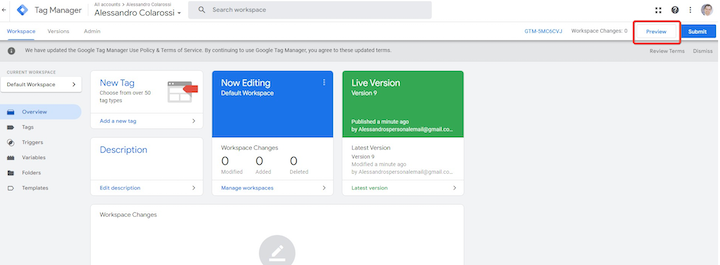
Gehen Sie folgendermaßen vor, um die E-Mail von Ihrer Bestellbestätigungsseite zu extrahieren :
- Klicken Sie mit der rechten Maustaste auf die Seite und wählen Sie „Inspizieren“.
- Klicken Sie auf die Registerkarte „Konsole“.
- Markieren Sie die E-Mail-Adresse.
- Verwenden Sie die Chrome-Erweiterung, um den JavaScript-Code aufzurufen, der die E-Mail von der Seite extrahiert.
- Wenn der JavaScript-Code die E-Mail erfolgreich extrahiert hat, sollte grüner Text unter der Überschrift „FOR USE IN A GTM CUSTOM JAVASCRIPT VARIABLE“ angezeigt werden. Kopieren Sie diesen Text und fügen Sie ihn ein, da er zum Erstellen einer benutzerdefinierten GTM-JavaScript-Variable benötigt wird.
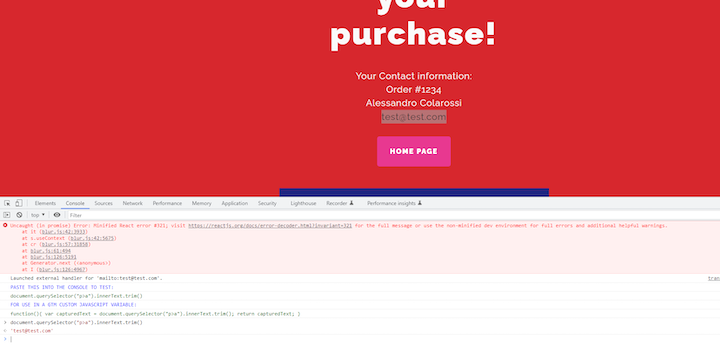
- Suchen Sie dann in GTM Ihr Google Ads-Conversion-Tracking-Tag und aktivieren Sie dieses Kontrollkästchen.
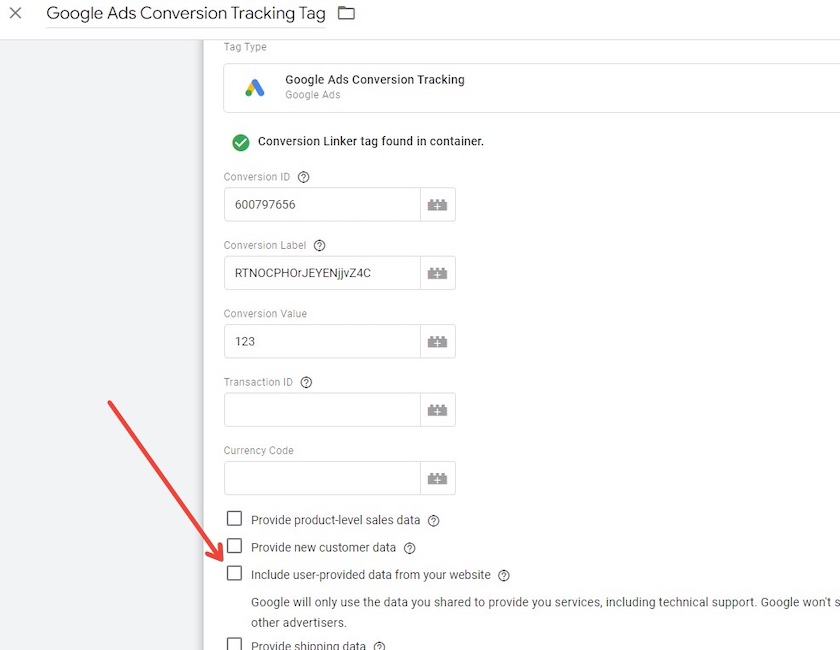
- Um eine neue Variable zu erstellen, aktivieren Sie das Kontrollkästchen, um das Dropdown-Menü zu öffnen, klicken Sie auf „Neue Variable“, benennen Sie sie, scrollen Sie nach unten zum Abschnitt „E-Mail“ und klicken Sie auf „Neue Variable“, um eine neue Variable im E-Mail-Bereich zu erstellen .
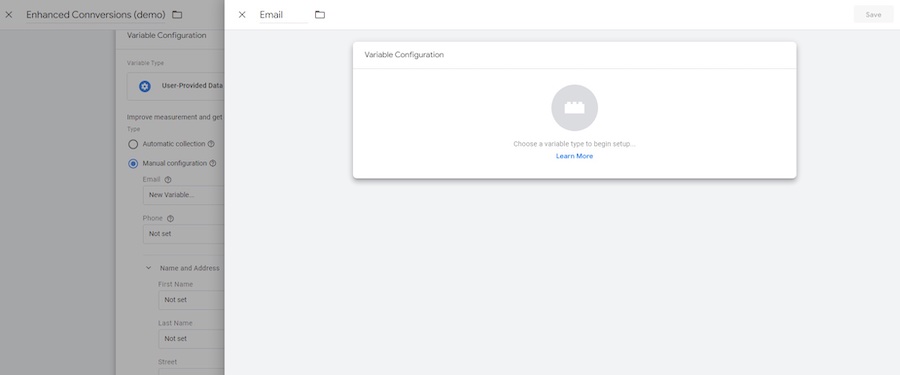
- Klicken Sie auf den Lego-Block und suchen Sie nach benutzerdefiniertem JavaScript.
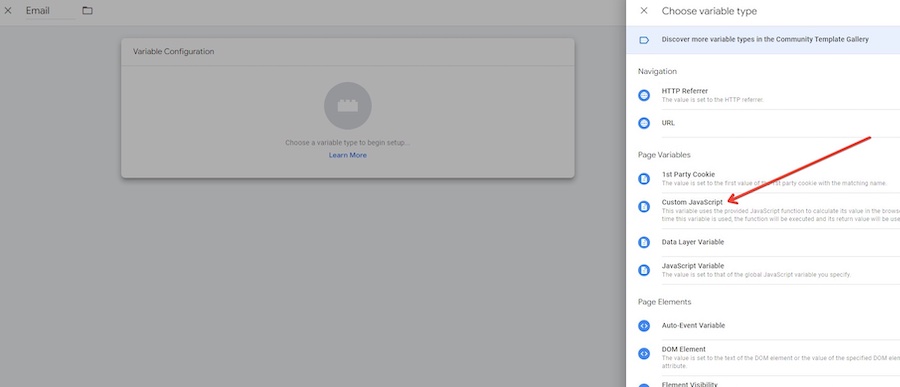
- Fügen Sie den grünen Text unter „FOR USE IN A GTM CUSTOM JAVASCRIPT VARIABLE“ ein. Hier:
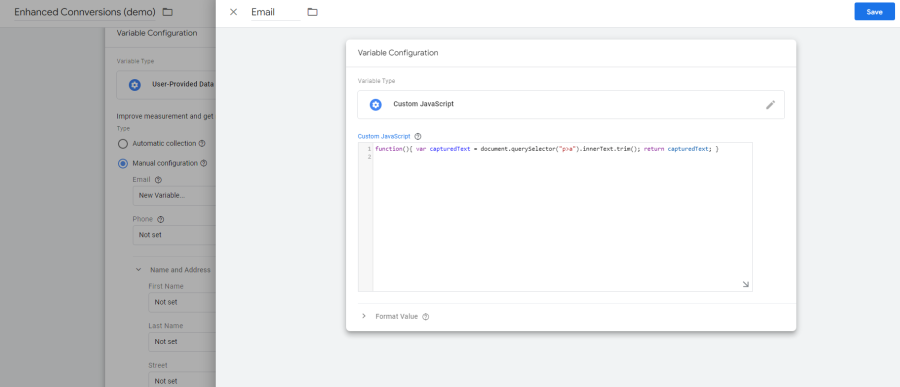
- Klicken Sie auf „Speichern“. Das ist es! Sie haben erweiterte Conversions implementiert.
Um es Ihnen so einfach wie möglich zu machen, habe ich ein YouTube-Video-Tutorial erstellt, das die oben beschriebenen Schritte abdeckt.
Schritt 4: Testen Sie Ihre neue Variable in GTM
Vor dem Veröffentlichen ist es jedoch wichtig, den Vorschaumodus in GTM zu verwenden, um zu sehen, ob Ihre E-Mail über die neu erstellte Variable ankommt.
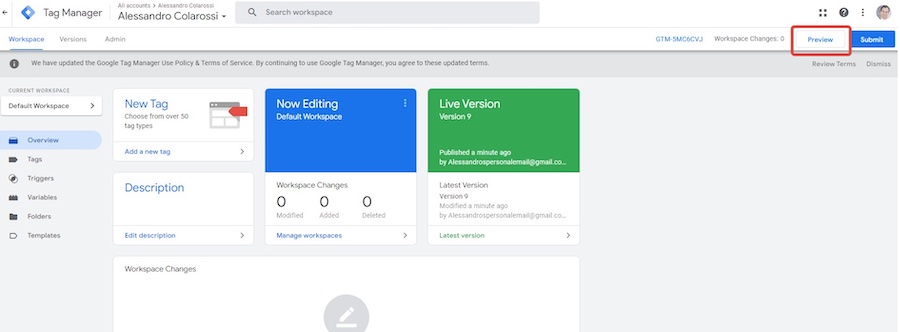
- Um den E-Mail-Wert in der Tag-Ausgabe anzuzeigen, klicken Sie auf das Conversion-Tracking-Tag, das auf der Registerkarte „Tags“ ausgelöst wurde. In meinem Fall kann ich sehen, dass die E-Mail in der von mir erstellten E-Mail-Variablen erfasst wird.
- Um die Werte anzuzeigen, wählen Sie das Optionsfeld „Werte“ in der oberen rechten Ecke. Beachten Sie, dass die Variablen im geladenen Fenster ausgefüllt werden, wie links angegeben.
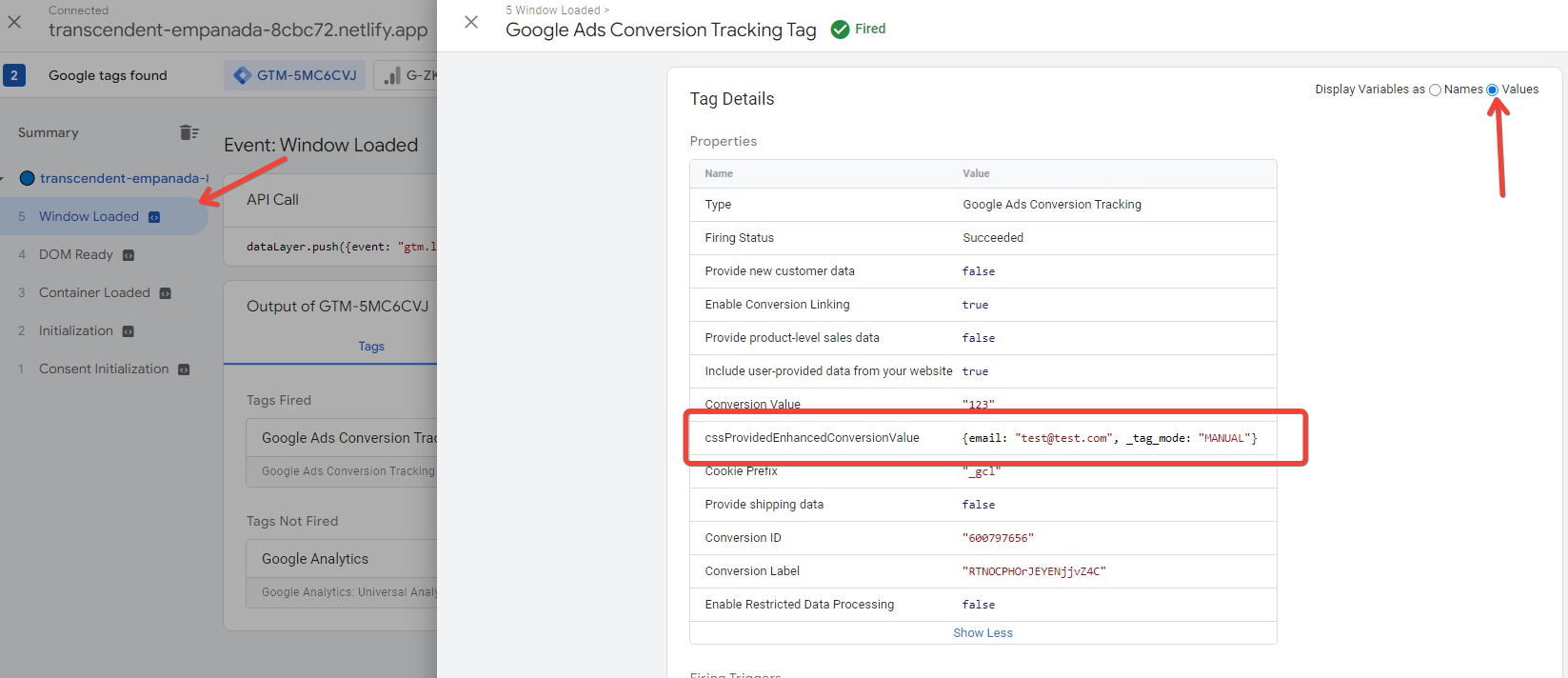
- Wie in meinem Beispiel gezeigt, werden die Variablen beim „Window Loaded“-Ereignis ausgefüllt. Wenn dies auf Ihre Website zutrifft, stellen Sie sicher, dass Ihr Conversion-Tracking-Trigger bei demselben Ereignis ausgelöst wird.
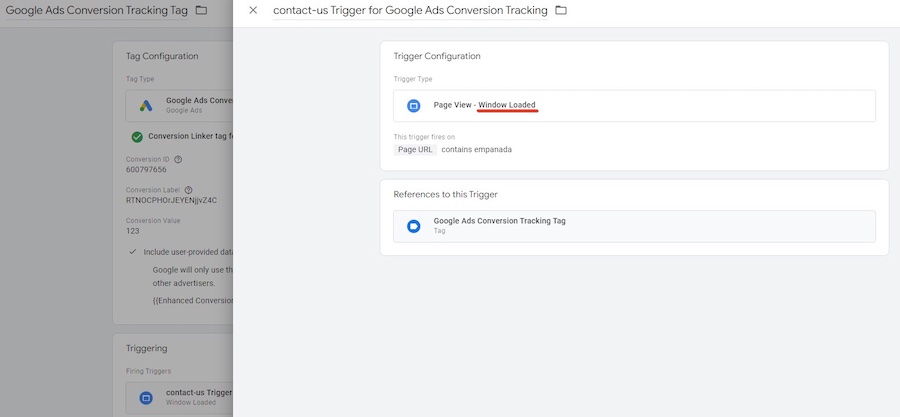
Beginnen Sie mit erweiterten Conversions in Google Ads
Die Implementierung von erweiterten Conversions von Google Ads in Google Tag Manager ist ein entscheidender Schritt für Unternehmen, die sich ein genaueres Bild von ihren Conversions machen möchten. Mit erweiterten Conversions können Sie Ihre datengestützte Entscheidungsfindung verbessern und Ihre Google Ads-Kampagnen effektiver optimieren.
Indem Sie die in dieser Anleitung beschriebenen Schritte befolgen, können Sie sicherstellen, dass Sie möglichst genaue Conversion-Daten aus Ihren Google Ads-Kampagnen erfassen. Wenn Sie Ihre Kampagnen basierend auf diesen Daten weiter optimieren, werden Sie Verbesserungen bei Ihren Konversionsraten und letztendlich bei Ihrem ROAS feststellen.
